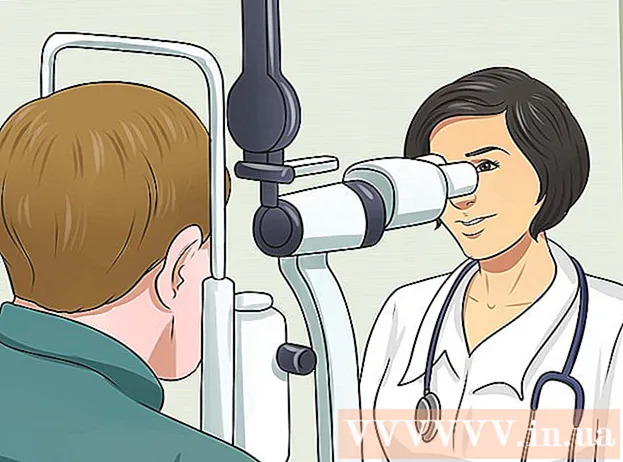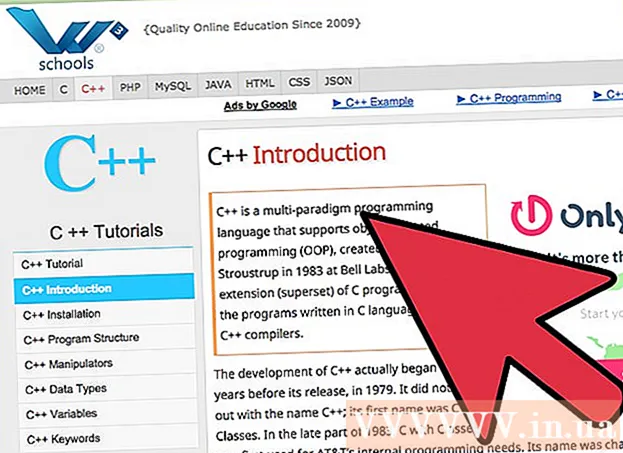Autore:
Tamara Smith
Data Della Creazione:
28 Gennaio 2021
Data Di Aggiornamento:
1 Luglio 2024

Contenuto
- Al passo
- Metodo 1 di 2: aggiungi musica a una foto della storia
- Metodo 2 di 2: utilizzo di PicMusic
- Suggerimenti
- Avvertenze
Questo articolo mostra come aggiungere musica a una foto caricata su Instagram. Puoi utilizzare sia l'iPhone che la versione Android di Instagram per caricare una foto sulla tua Instagram Story. Se desideri caricare e aggiungere musica a un'immagine del profilo, devi utilizzare l'app PicMusic gratuita su iPhone.
Al passo
Metodo 1 di 2: aggiungi musica a una foto della storia
 Apri Instagram. Tocca l'icona di Instagram, che sembra una fotocamera multicolore. Questo aprirà il tuo feed Instagram se hai effettuato l'accesso.
Apri Instagram. Tocca l'icona di Instagram, che sembra una fotocamera multicolore. Questo aprirà il tuo feed Instagram se hai effettuato l'accesso. - Se non hai effettuato l'accesso a Instagram, inserisci il tuo indirizzo e-mail e la password prima di continuare.
 Apri la scheda "Home". Se Instagram non si apre nel feed Home, tocca l'icona della casa in basso a sinistra dello schermo.
Apri la scheda "Home". Se Instagram non si apre nel feed Home, tocca l'icona della casa in basso a sinistra dello schermo.  Rubinetto La tua storia. Questo è all'inizio della pagina. Questo aprirà la schermata di caricamento.
Rubinetto La tua storia. Questo è all'inizio della pagina. Questo aprirà la schermata di caricamento.  Fai una foto. Punta il telefono verso qualcosa che desideri fotografare, quindi tocca il pulsante rotondo "Cattura" nella parte inferiore dello schermo.
Fai una foto. Punta il telefono verso qualcosa che desideri fotografare, quindi tocca il pulsante rotondo "Cattura" nella parte inferiore dello schermo. - Se desideri scegliere una foto esistente dal rullino fotografico, tocca il quadrato "Foto" nell'angolo inferiore sinistro dello schermo e tocca la foto che desideri utilizzare.
 Tocca la faccina sorridente. È visualizzato nella parte superiore dello schermo. Apparirà un menu a comparsa.
Tocca la faccina sorridente. È visualizzato nella parte superiore dello schermo. Apparirà un menu a comparsa.  Rubinetto MUSICA. Questa opzione è nel menu a comparsa. Questo aprirà un elenco di musica usata di frequente.
Rubinetto MUSICA. Questa opzione è nel menu a comparsa. Questo aprirà un elenco di musica usata di frequente. - Potrebbe essere necessario scorrere verso il basso per trovare questa opzione.
 Cerca una canzone. Tocca la barra di ricerca nella parte superiore dello schermo e inserisci il nome del brano o dell'artista.
Cerca una canzone. Tocca la barra di ricerca nella parte superiore dello schermo e inserisci il nome del brano o dell'artista. - Puoi anche scorrere l'elenco della musica nella scheda Popolare.
- Se la tua ricerca non restituisce alcun risultato, dovresti cercare un altro brano.
 Seleziona una canzone. Una volta trovato il brano che desideri utilizzare, tocca il suo nome per aggiungerlo alla foto.
Seleziona una canzone. Una volta trovato il brano che desideri utilizzare, tocca il suo nome per aggiungerlo alla foto.  Seleziona un segmento di musica da utilizzare. Tocca e trascina il rettangolo situato sull'onda sonora nella parte inferiore dello schermo verso sinistra o verso destra.
Seleziona un segmento di musica da utilizzare. Tocca e trascina il rettangolo situato sull'onda sonora nella parte inferiore dello schermo verso sinistra o verso destra. - È possibile diminuire il numero di secondi utilizzati premendo 15 SEC quindi scorri per scegliere un'altra opzione.
 Rubinetto Fatto. Si trova nell'angolo in alto a destra dello schermo.
Rubinetto Fatto. Si trova nell'angolo in alto a destra dello schermo.  Sposta il tag dell'artista. Se il tag dell'artista del brano si trova nel modo della foto, puoi toccarlo e trascinare il tag in una posizione migliore.
Sposta il tag dell'artista. Se il tag dell'artista del brano si trova nel modo della foto, puoi toccarlo e trascinare il tag in una posizione migliore.  Rubinetto La tua storia. Questo è nella parte inferiore dello schermo. Questo aggiungerà la tua foto alla tua storia di Instagram, dove i tuoi follower potranno visualizzarla per le prossime 24 ore.
Rubinetto La tua storia. Questo è nella parte inferiore dello schermo. Questo aggiungerà la tua foto alla tua storia di Instagram, dove i tuoi follower potranno visualizzarla per le prossime 24 ore.
Metodo 2 di 2: utilizzo di PicMusic
 Installa PicMusic. PicMusic è un'app gratuita che ti consente di aggiungere musica a una foto dall'app Foto del tuo iPhone, ma tieni presente che PicMusic aggiungerà una filigrana alla tua foto. Per installare, assicurati che Instagram sia sul tuo iPhone e procedi come segue:
Installa PicMusic. PicMusic è un'app gratuita che ti consente di aggiungere musica a una foto dall'app Foto del tuo iPhone, ma tieni presente che PicMusic aggiungerà una filigrana alla tua foto. Per installare, assicurati che Instagram sia sul tuo iPhone e procedi come segue: - Apri il
 Apri PicMusic. Una volta che PicMusic ha terminato il download dall'App Store, tocca APERTOoppure chiudi l'App Store e tocca l'icona PicMusic su una delle schermate iniziali del tuo iPhone.
Apri PicMusic. Una volta che PicMusic ha terminato il download dall'App Store, tocca APERTOoppure chiudi l'App Store e tocca l'icona PicMusic su una delle schermate iniziali del tuo iPhone.  Rubinetto Aggiungi foto. È al centro dello schermo.
Rubinetto Aggiungi foto. È al centro dello schermo.  Seleziona la foto che desideri utilizzare. Tocca l'album da cui desideri scegliere una foto, quindi tocca la foto che desideri utilizzare una volta. Sulla miniatura della foto dovrebbe apparire un segno di spunta.
Seleziona la foto che desideri utilizzare. Tocca l'album da cui desideri scegliere una foto, quindi tocca la foto che desideri utilizzare una volta. Sulla miniatura della foto dovrebbe apparire un segno di spunta. - Forse dovresti prima ok toccare per consentire a PicMusic di accedere alle foto.
 Rubinetto
Rubinetto  Rubinetto ☰. Si trova nell'angolo in alto a destra dello schermo. Apparirà un menu a comparsa sul lato destro dello schermo.
Rubinetto ☰. Si trova nell'angolo in alto a destra dello schermo. Apparirà un menu a comparsa sul lato destro dello schermo.  Rubinetto Aggiungi musica. Questo è nel menu a comparsa. Questo aprirà una finestra di iTunes.
Rubinetto Aggiungi musica. Questo è nel menu a comparsa. Questo aprirà una finestra di iTunes.  Seleziona una canzone. Rubinetto Canzoni nella finestra di iTunes, trova e tocca il brano che desideri utilizzare.
Seleziona una canzone. Rubinetto Canzoni nella finestra di iTunes, trova e tocca il brano che desideri utilizzare. - Potrebbe essere necessario tornare indietro anche su questo ok per consentire a PicMusic di accedere alla tua libreria iTunes.
 Seleziona un orario di inizio. Tocca e trascina l'onda sonora a sinistra oa destra per modificare l'ora di inizio del brano.
Seleziona un orario di inizio. Tocca e trascina l'onda sonora a sinistra oa destra per modificare l'ora di inizio del brano. - Puoi visualizzare in anteprima l'ora di inizio toccando il triangolo "Riproduci" in questa pagina.
- Se non vuoi che la tua canzone diventi progressivamente più morbida verso la fine del tempo di riproduzione, tocca l'interruttore rosa "Dissolvenza" per disattivare questa opzione.
 Rubinetto
Rubinetto  Rubinetto ☰. Questa opzione si trova nell'angolo in alto a destra dello schermo. Apparirà la finestra pop-out.
Rubinetto ☰. Questa opzione si trova nell'angolo in alto a destra dello schermo. Apparirà la finestra pop-out.  Scorri verso il basso e tocca Instagram. Questo è sotto la voce "CONDIVIDI".
Scorri verso il basso e tocca Instagram. Questo è sotto la voce "CONDIVIDI".  Rubinetto ok. Questo salverà il video sul rullino fotografico del tuo iPhone.
Rubinetto ok. Questo salverà il video sul rullino fotografico del tuo iPhone.  Rubinetto Aperto. Questo aprirà l'app di Instagram.
Rubinetto Aperto. Questo aprirà l'app di Instagram.  Clicca il Biblioteca tab. Si trova nell'angolo inferiore sinistro dello schermo.
Clicca il Biblioteca tab. Si trova nell'angolo inferiore sinistro dello schermo.  Seleziona il video. Tocca la miniatura del video nella parte inferiore dello schermo per farlo.
Seleziona il video. Tocca la miniatura del video nella parte inferiore dello schermo per farlo.  Rubinetto Il prossimo. Questo è in alto a destra dello schermo.
Rubinetto Il prossimo. Questo è in alto a destra dello schermo.  Se lo desideri, seleziona un filtro e tocca Il prossimo. Se desideri utilizzare un filtro per il tuo video, puoi toccare il filtro che desideri utilizzare nella parte inferiore dello schermo.
Se lo desideri, seleziona un filtro e tocca Il prossimo. Se desideri utilizzare un filtro per il tuo video, puoi toccare il filtro che desideri utilizzare nella parte inferiore dello schermo. - Scorri verso sinistra o destra sui filtri disponibili per scorrerli.
 Se lo desideri, inserisci una didascalia. Per utilizzare una didascalia per il caricamento, tocca il campo di testo "Scrivi una didascalia .." nella parte superiore dello schermo e inserisci ciò che desideri utilizzare come didascalia (ad esempio, "Suono attivo!").
Se lo desideri, inserisci una didascalia. Per utilizzare una didascalia per il caricamento, tocca il campo di testo "Scrivi una didascalia .." nella parte superiore dello schermo e inserisci ciò che desideri utilizzare come didascalia (ad esempio, "Suono attivo!").  Rubinetto Condividere. Questo è in alto a destra dello schermo. La tua foto con la musica di accompagnamento verrà caricata sulla tua pagina Instagram.
Rubinetto Condividere. Questo è in alto a destra dello schermo. La tua foto con la musica di accompagnamento verrà caricata sulla tua pagina Instagram.
- Apri il
Suggerimenti
- Se usi PicMusic spesso, puoi pagare la versione premium per eliminare la filigrana.
Avvertenze
- Al momento non è possibile aggiungere musica di sottofondo a una foto non di Story dall'app di Instagram.